目录

N1盒子是斐讯旗下的电视盒子,因为能被很方便的刷成OpenWRT或Armbian等系统,颜值高,价格亲民,可玩性强,所以很受欢迎......
下面会把它刷成OpenWRT,作为旁路由使用。
我买的扩容32G款,除了用来深造外,也可以docker跑一些定时任务,发热小,功耗低,还是很香的。
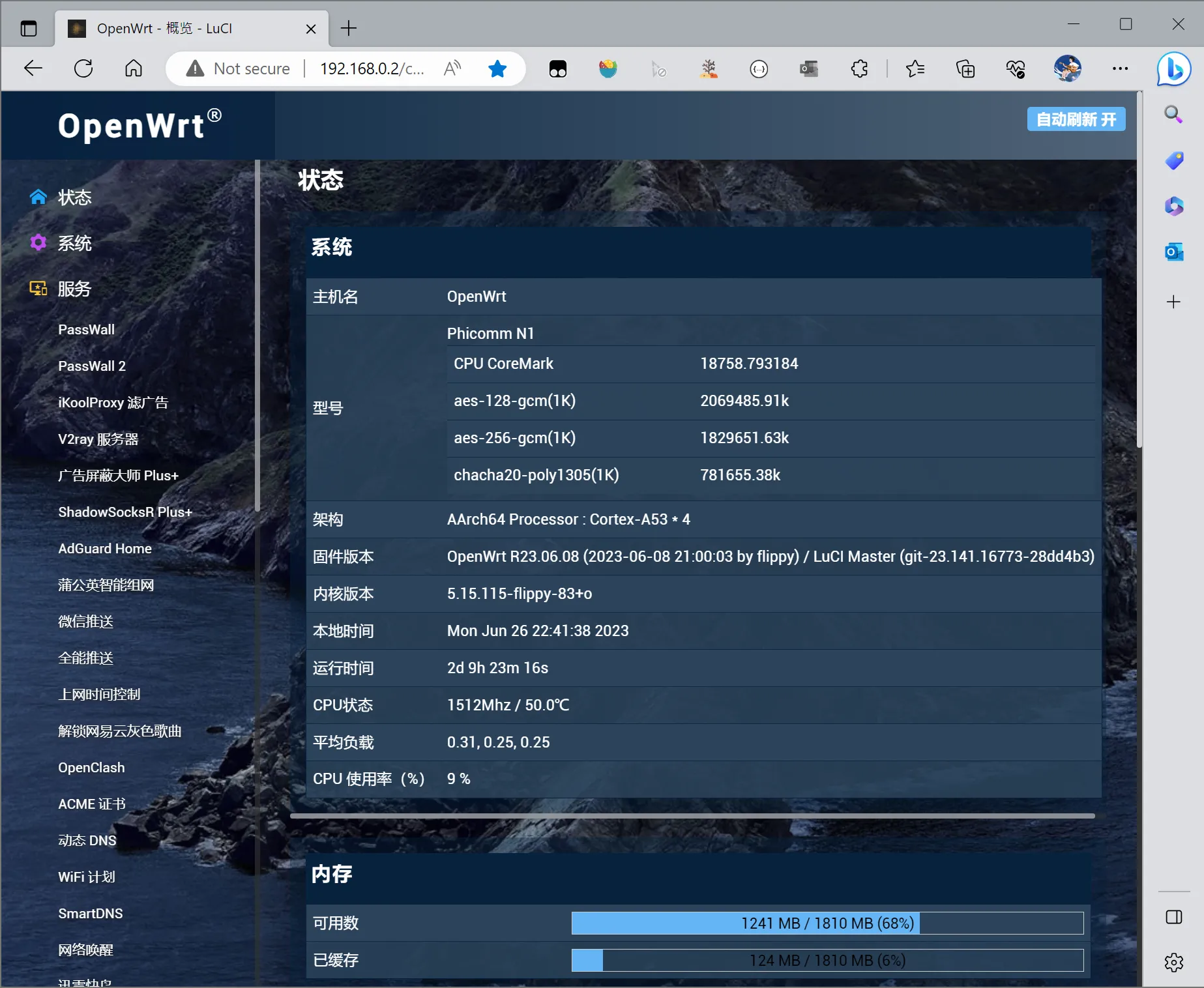
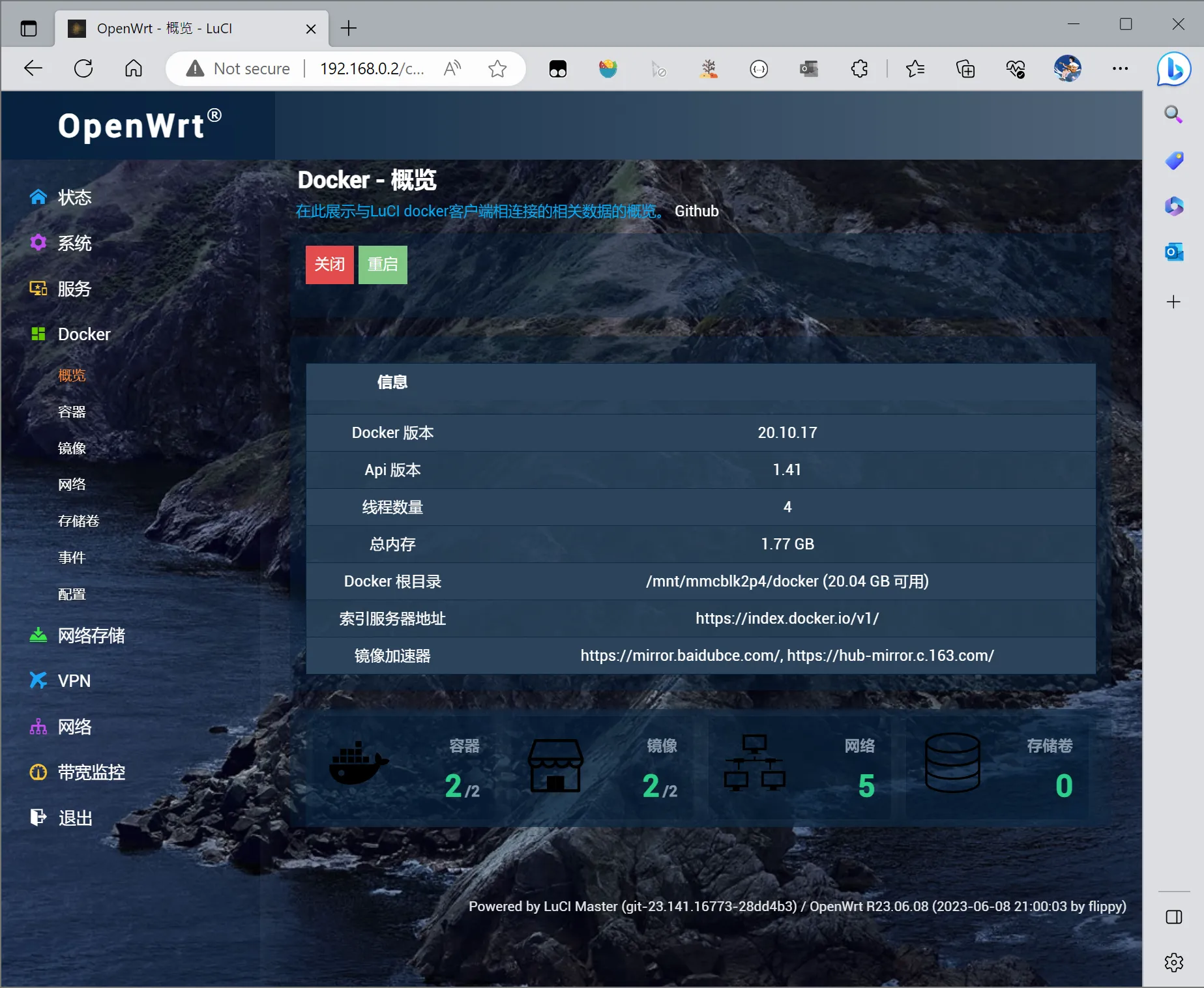
目标
刷成OpenWRT的思路是,利用盒子的U盘启动,先将OpenWRT系统镜像刷入U盘中,然后将U盘插入盒子,重启开机,触发U盘启动。OpenWRT系统启动后,会默认开启wifi,使用电脑连接盒子的wifi,访问OpenWRT的管理面板,在面板中使用TTYD终端,通过指令将系统再刷入盒子的EMMC中,完成刷机。
电脑安装刷机工具BalenaEtcher
是用来将固件刷入U盘的。
电脑直接安装即可。
下载好大佬们的OpenWRT固件
比较流行的是恩山F大的固件:恩山F大固件
截至目前(20230624),最新固件版本是openwrt_s905d_n1_R23.06.08_k5.15.115-flippy-83+o.7z
下载并解压到电脑。
刷入U盘
电脑打开BalenaEtcher,选择固件和目标U盘,执行刷入,完成后拔出。
ADB开启盒子U盘启动设置
盒子使用HDMI线连接显示器,接上鼠标,让盒子连接家庭wifi。
获取到盒子的ip地址,可以通过盒子,也可以通过wifi后台查看。
电脑执行如下命令
adb connect 192.168.0.2 adb shell reboot update
若电脑未安装ADB,需要先安装。
U盘启动盒子
盒子关闭电源,将U盘插入盒子(靠近HDMI的USB孔),重新接入电源。
等待一会儿,然后电脑查看wifi,如果看到名称为Phicomm_N1的wifi,就是U盘启动成功了。
连接该wifi,密码为password。
将OpwnWRT刷入盒子
连接盒子wifi后,访问OpenWRT管理面板192.168.1.1,账号:root, 密码:password。
此时盒子是运行了U盘里的系统,我们还需要将系统从U盘固化到盒子里。
刷入盒子有如下两种方式。
方式一:使用OpenWRT集成的晶晨宝盒刷入
晶晨宝盒是OpenWRT的一个组件,在面板的系统菜单下。如果你的OpenWRT集成了它,可以通过UI操作即可完成刷入,如果没有集成,请跳到下面方式二。
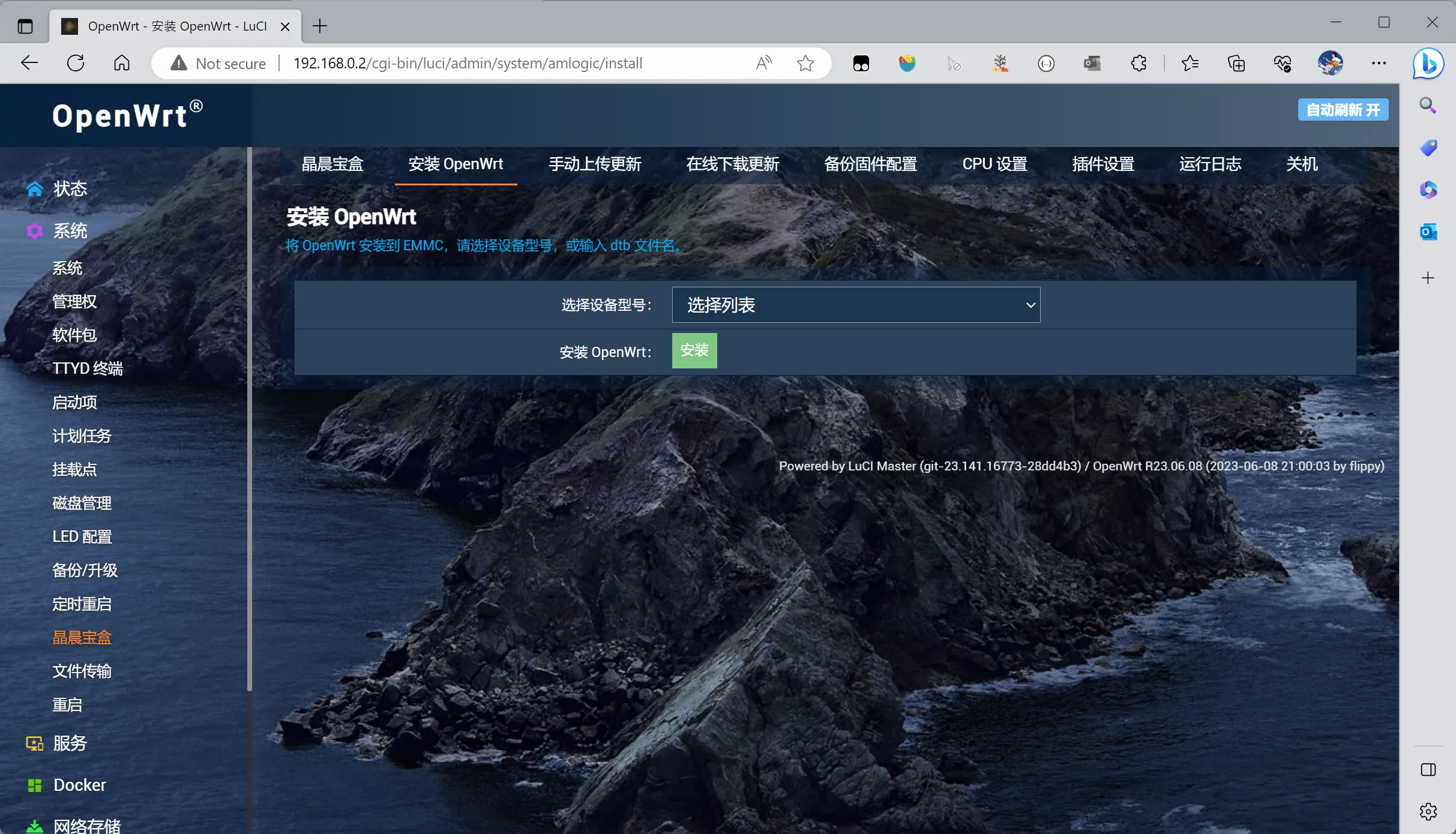
方式二:使用脚本刷入
OpenWRT一般会自带一个用来刷入EMMC的shell脚本,位于/root/inst-to-emmc.sh,所以可以通过OpenWRT的管理面板中的TTYD,执行该脚本,完成刷入。
重启盒子,验证系统
完成刷入后,切断电源,拔下U盘,重新接入电源。
电脑查看wifi,是否还有名称为Phicomm_N1的wifi,连接wifi,访问OpenWRT管理面板。
设置为旁路由或软路由
在管理面板设置,不赘述。
参考


本文作者:Ray
本文链接:
版权声明:本博客所有文章除特别声明外,均采用 BY-NC-SA 许可协议。转载请注明出处!
特别感谢:本站由 Alice 服务器强力驱动